
Wenn ja kaufte einen neuen 4K-Monitor Vor kurzem waren Sie möglicherweise verwirrt über die zahlreichen Anschlüsse auf der Rückseite. HDMI, DisplayPort, USB-C und Thunderbolt sind mittlerweile alltäglich, aber welches ist das Beste und warum?
HDMI 2.1: Der Allrounder
High Definition Multimedia Interface (HDMI) ist heute die am häufigsten verwendete Anzeigeschnittstelle. Es wird in Fernsehgeräten zum Anschließen von Spielekonsolen und Blu-ray-Playern verwendet. Es liefert ein stabiles digitales Signal, das nach Belieben im laufenden Betrieb ausgetauscht werden kann (nicht angeschlossen und angeschlossen, ohne die Geräte auszuschalten).
HDMI 2.1 ist der neueste Standard der Gerätehersteller und unterstützt einen Durchsatz von 48 Gbit / s. Dies reicht aus, um ein 10K-Display mit 60 Bildern pro Sekunde in voller 10-Bit-Farbe zu betreiben. Da es sich um 4K-Displays handelt, ist HDMI 2.1 mehr als ausreichend.
Daisy-Chaining - Anschließen eines Computers an einen Monitor und anschließendes Anschließen dieses Monitors an einen anderen Monitor - ist mit HDMI 2.1 möglich. Monitore, die dies unterstützen, sind jedoch recht selten, und Sie können nur zwei Displays gleichzeitig verketten.
HDMI 2.1 hat einige zusätzliche Tricks auf Lager, darunter eine begrenzte Stromversorgung (ungewöhnlich) und die Möglichkeit, als Ethernet-Adapter (mit dem richtigen Kabel) zu fungieren. Es kann auch verwendet werden FreeSync (oder VESA Adaptive Sync), um Bildschirmrisse zu vermeiden.
HDMI-Kabel sind billig, aber denken Sie daran, dass Sie sie aktualisieren müssen, um mit dem 2.1-Standard kompatibel zu sein, wenn Sie den Funktionsumfang voll nutzen möchten.

HDMI 2.1 ist zwar sehr leistungsfähig, aber es ist möglich, dass Ihr 4K-Monitor nur den älteren HDMI 2.0-Standard unterstützt. Dies bedeutet, dass nur 4K-Signale mit 60 Bildern pro Sekunde in 8-Bit-Farbe ausgegeben werden können. Sie sind außerdem auf 44,1 kHz und 16-Bit-Pass-Through-Audio mit nur zwei unkomprimierten Audiokanälen beschränkt (5.1-Audiokanäle sind komprimiert).
Für Gamer unterstützt HDMI 2.0 den FreeSync-Standard nicht. HDR-Inhalte sind auf statische Metadaten (HDR 10-Standard) im Vergleich zu 2.1 beschränkt, die dynamische Metadaten (einschließlich HDR10 + und Dolby Vision) unterstützen. Mit diesen älteren HDMI 2.0 4K-Monitoren sparen Sie etwas Geld, verlieren aber auch einige Funktionen.
Wenn Sie einen 4K-Monitor mit HDMI 2.1 rocken, ist es unwahrscheinlich, dass Sie zu diesem Zeitpunkt ernsthafte Engpässe feststellen. Wenn Ihr Monitor nur HDMI 2.0 unterstützt, bietet DisplayPort möglicherweise eine bessere Benutzererfahrung in Bezug auf die Gesamtfunktionen - insbesondere, wenn Sie mehr als zwei Displays hintereinander schalten möchten.
DisplayPort: Besser, schneller, stärker
DisplayPort war lange Zeit die Wahl des PC-Enthusiasten, und auf dem Papier ist es nicht schwer zu verstehen, warum. Während HDMI 2.1 auf 48 Gbit / s begrenzt ist, ist das bevorstehende DisplayPort 2.0 standard kann einen Durchsatz von 80 Gbit / s verarbeiten. Es ist jedoch erwähnenswert, dass DisplayPort 2.0-Geräte voraussichtlich erst Ende 2020 auf den Markt kommen werden.
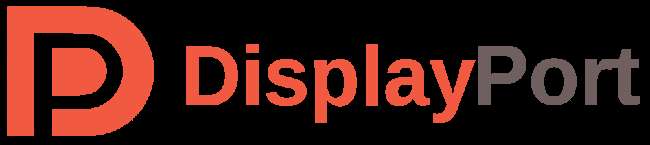
Dies bedeutet, dass die meisten Benutzer weiterhin den DisplayPort 1.4-Standard verwenden, der sich im Vergleich zu HDMI 2.0 immer noch positiv entwickelt.
DisplayPort 1.4 kann eine Auflösung von 8K bei 60 Bildern in echter 10-Bit-Farbe verarbeiten, jedoch nur mit der Komprimierung des Anzeigestreams. Die unkomprimierte Leistung entspricht der von HDMI 2.0 bei 4K / 60/8-Bit. Sie können bis zu zwei Displays über eine Verkettung mit 4K-Auflösung verbinden, sofern Ihre Monitore dies unterstützen.
Pass-Through-Audio ist wie bei HDMI 2.0 unbegrenzt. DisplayPort 1.4 unterstützt bis zu 192 kHz und 24-Bit-Sound mit 7,1 Kanälen unkomprimierten Audios. Sie erhalten auch FreeSync-Unterstützung, da DisplayPort vor der Einführung von HDMI 2.1 eine Voraussetzung dafür war.

DisplayPort 1.4a unterstützt auch dynamische Metadaten für HDR-Inhalte Dolby Vision und HDR10 + Unterstützung für eine größere Helligkeit und Farbskala. Die Funktionen Ihres Monitors sind hier jedoch der begrenzende Faktor, nicht DisplayPort.
Im Gegensatz zu HDMI bietet DisplayPort keinerlei Ethernet-Unterstützung. Dies liegt hauptsächlich daran, dass DisplayPort hauptsächlich für Computer-zu-Monitor-Verbindungen verwendet wird. HDMI hingegen bietet breitere Anwendungen, einschließlich des Anschlusses von AV-Receivern, Fernsehgeräten und anderen Geräten der Unterhaltungselektronik.
DisplayPort bietet einige gute Vorteile gegenüber HDMI 2.0, diese gelten jedoch meist nur, wenn Sie mehrere Monitore hintereinander schalten möchten. Mit der Einführung von DisplayPort 2.1 werden in Zukunft 4K mit Bildraten von mehr als 60 Bildern in echten 10-Bit-Farben möglich sein, jedoch nur auf einem Monitor, der dies unterstützt.
VERBUNDEN: DisplayPort 2: Was ist anders und warum es wichtig ist
USB-C: Ideal für Laptop-Besitzer
USB-C hat ein breites Anwendungsspektrum . Die Fähigkeit, ein Anzeigesignal über USB-C zu übertragen, basiert auf einer Technologie namens USB-C Alt Mode. Im Wesentlichen ist dies nur DisplayPort über einen USB-C-Stecker. Der Rohdurchsatz und die unterstützten Auflösungen hängen vom verwendeten DisplayPort-Standard ab (derzeit ist es wahrscheinlich 1.4).
Dies bedeutet, dass alle technischen Aspekte von USB-C DisplayPort über Alt-Modus denen von normalem DisplayPort 1.4 entsprechen. Mit der Komprimierung des Anzeigestreams ist es theoretisch möglich, ein 4K-Signal bei 60 Bildern mit 8-Bit-Farbe und 8K-Auflösungen in 10-Bit zu erhalten.
Einer der Hauptgründe für die Wahl von USB-C ist die einfache Bedienung: Alle modernen Laptops verfügen über USB-C-Anschlüsse. Sie müssen jedoch sicherstellen, dass Ihr Laptop die Displayausgabe über den USB-C-Alt-Modus unterstützt. Dies wird wahrscheinlich in den technischen Spezifikationen oder auf der Website des Herstellers enthalten sein.

Die Anzeige im USB-C-Alt-Modus sollte auch die USB-Stromversorgung (USB-PD) unterstützen. Wenn Ihr Laptop USB-PD unterstützt (und viele auch), können Sie Ihren Laptop aufladen und mit einem einzigen Kabel auf einen Monitor ausgeben.
Sie müssen zuerst nachforschen, um sicherzustellen, dass Ihr Monitor die richtige Ausgangsleistung für Ihren Laptop bietet. Zum Beispiel die Dell UltraSharp U3219Q bietet USB-C-Konnektivität mit 90 W USB-PD. Das ist mehr als genug, um ein MacBook Air oder einen Dell XPS 13-Laptop aufzuladen. Es liegt jedoch etwas unter den 96 W, die ein 16-Zoll-MacBook Pro „benötigt“ (obwohl das Gerät selten so viel Strom verbraucht).
USB-C ist eine gute Wahl, wenn Ihr Laptop damit kompatibel ist - insbesondere, wenn Sie sich viel im Haus oder am Arbeitsplatz bewegen. USB-PD bedeutet, dass Sie kein Ladegerät mitbringen müssen, um es an einen Monitor anzuschließen. Sie erhalten auch alle Vorteile von DisplayPort 1.4, das immer noch ein hochleistungsfähiger Standard ist.
Es gibt jedoch einige Streitigkeiten darüber, ob die Verkettung mehrerer 4K-Monitore über USB-C möglich ist. Wenn Ihnen das wichtig ist, sollten Sie sich lieber für DisplayPort entscheiden oder sich stattdessen für einen Thunderbolt 3-Monitor entscheiden.
VERBUNDEN: USB Typ C erklärt: Was ist USB-C und warum Sie es wollen
Thunderbolt: Ideal für Daisy-Chaining und Macs
Thunderbolt verwendet aber auch den USB-C-Anschluss Hier enden die Ähnlichkeiten . Thunderbolt 3 ist eine aktive Technologie, die mit einem Thunderbolt 3-Kabel einen Durchsatz von bis zu 40 Gbit / s bietet. USB 3.2 Gen 2 ist eine passive Technologie, die bis zu 20 Gbit / s bietet.

Obwohl diese beiden Technologien denselben USB-C-Anschluss verwenden, sind sie nicht austauschbar. Thunderbolt 3 bietet dank der zusätzlichen Bandbreite einige gravierende Vorteile gegenüber dem neuesten USB-Standard. Es ist möglich, zwei 4K-Displays (bei 60 Bildern), ein einzelnes 4K-Display (bei 120 Bildern) oder ein einzelnes 5K-Display (bei 60 Bildern) mit nur einem Thunderbolt 3-Kabel zu betreiben.
Auf einem 2019 16-Zoll-MacBook Pro können zwei Thunderbolt-Kabel vier verkettete 4K-Displays oder zwei 5K-Displays ansteuern. Apple ist seit seiner ersten Iteration ein starker Befürworter der Technologie, weshalb Thunderbolt die ideale Wahl für Mac-Besitzer ist.
Mit Thunderbolt 3 können Sie nicht nur andere Displays, sondern auch andere Geräte wie externe Speicher-Arrays, Docks oder sogar verketten externe GPU-Gehäuse .

Sie müssen einen Thunderbolt 3-fähigen Monitor kaufen, wenn Sie Thunderbolt 3 zum Anschließen Ihres Displays verwenden möchten. Diese kosten im Allgemeinen mehr als Ihre durchschnittlichen HDMI- oder DisplayPort 4K-Monitore. Die Thunderbolt 3-Kabel, die zum Ansteuern benötigt werden, sind auch nicht billig.
Denken Sie beim Upgrade an Thunderbolt, wenn dies derzeit keine Option für Sie ist. Der Hochgeschwindigkeits-Thunderbolt-Speicher ist die Investition wert und spart Kabel.
Wenn Sie bereits über diese Funktion verfügen, lohnt sich Thunderbolt auf jeden Fall - insbesondere, wenn Sie mehrere 4K-Monitore hintereinander schalten möchten.
Es lohnt sich wahrscheinlich nicht, das Geld für ein teures Thunderbolt 3-Kabel auszugeben, wenn Sie nur einen einzigen Monitor verwenden, da dies keinen großen Vorteil für Sie bietet.
VERBUNDEN: Thunderbolt 3 vs. USB-C: Was ist der Unterschied?
Also, welches ist das Richtige für Sie?
Welche Option Sie letztendlich wählen sollten, hängt davon ab, was Sie erreichen möchten und welche Technologien Ihnen zur Verfügung stehen. Zum Zeitpunkt des Schreibens ist HDMI 2.1 bereits auf dem Markt. Es bietet den größten Durchsatz in Bezug auf maximale Auflösung, Bildrate und Farbtiefe und ist eine gute Wahl.
DisplayPort 1.4 ist HDMI 2.0 aufgrund seines überlegenen Durchsatzes und seiner Verkettungsfähigkeit immer noch vorzuziehen. Wenn Sie jedoch nicht mehrere Monitore betreiben, stimmen die beiden ziemlich gleichmäßig überein.
USB-C hängt letztendlich davon ab, ob Ihr Laptop den USB-C-Alt-Modus mit DisplayPort unterstützt und ob der Monitor genügend Strom liefert, um Ihren Laptop aufzuladen. Wenn Ihr Laptop über beide Funktionen verfügt, ist USB-C eine bequeme Wahl.
Thunderbolt 3 ist die schnellste Verbindung mit dem höchsten Datendurchsatz. Für die Verkettung von zwei 4K-Monitoren oder den Anschluss eines 5K-Displays ist dies nahezu unschlagbar. Sie können auch andere Geräte anschließen, was ordentlich ist. Sie benötigen jedoch Unterstützung sowohl auf der Monitor- als auch auf der Computerseite sowie ein oder zwei teure Kabel.







